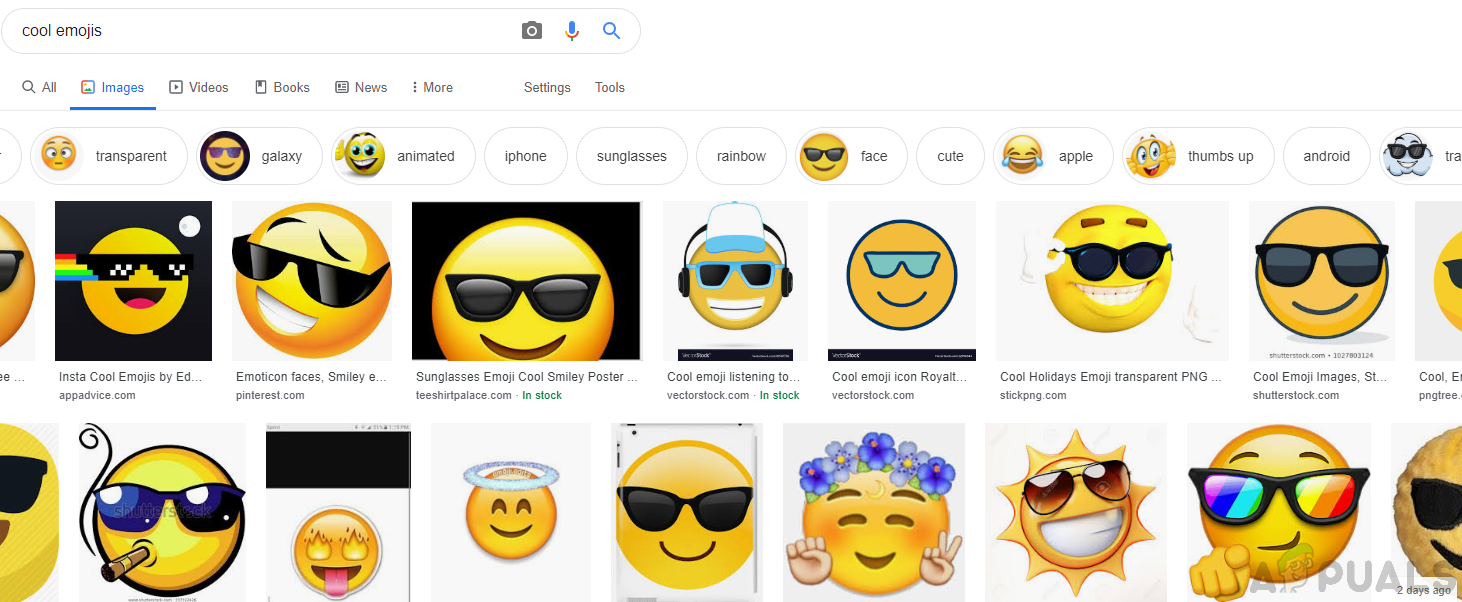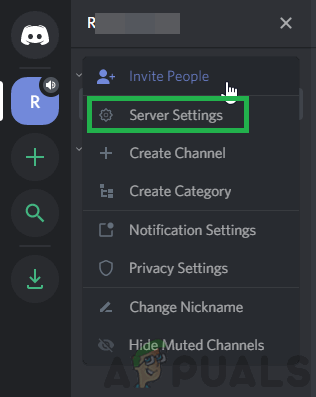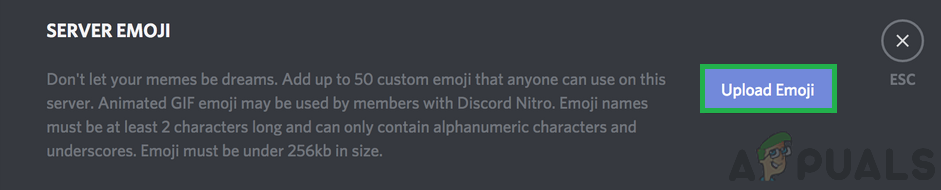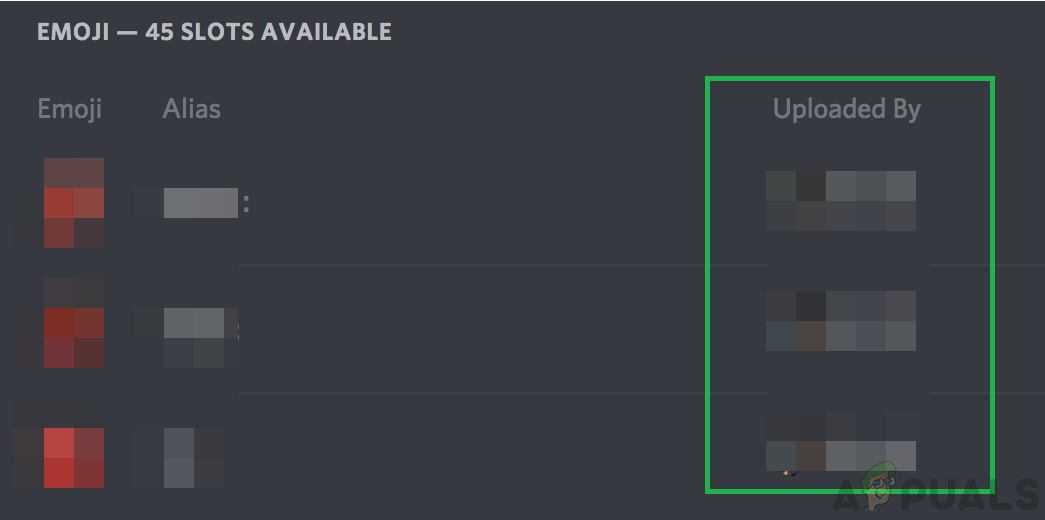Emotki to świetny sposób na podniesienie jakości czatu i pomagają nam wyraźniej wyrazić siebie podczas komunikowania się bez wizualnego medium. Dlatego ten samouczek został poświęcony pomocy w tworzeniu, dostosowywaniu i przesyłaniu własnych niestandardowych emotikonów na serwer Discord.

Wysyłanie emotek w Discord
1. Twórz emotki Discord
Tworzenie emotikonów Discorda to nie problem, wystarczy pobrać plik obrazu, którego chcesz użyć jako emoji, a następnie upewnić się, że używa wspólnego formatu, który jest akceptowany przez Discord.
- Pobieranie swój plik i zapisz go na swoim komputerze z programem Discord.
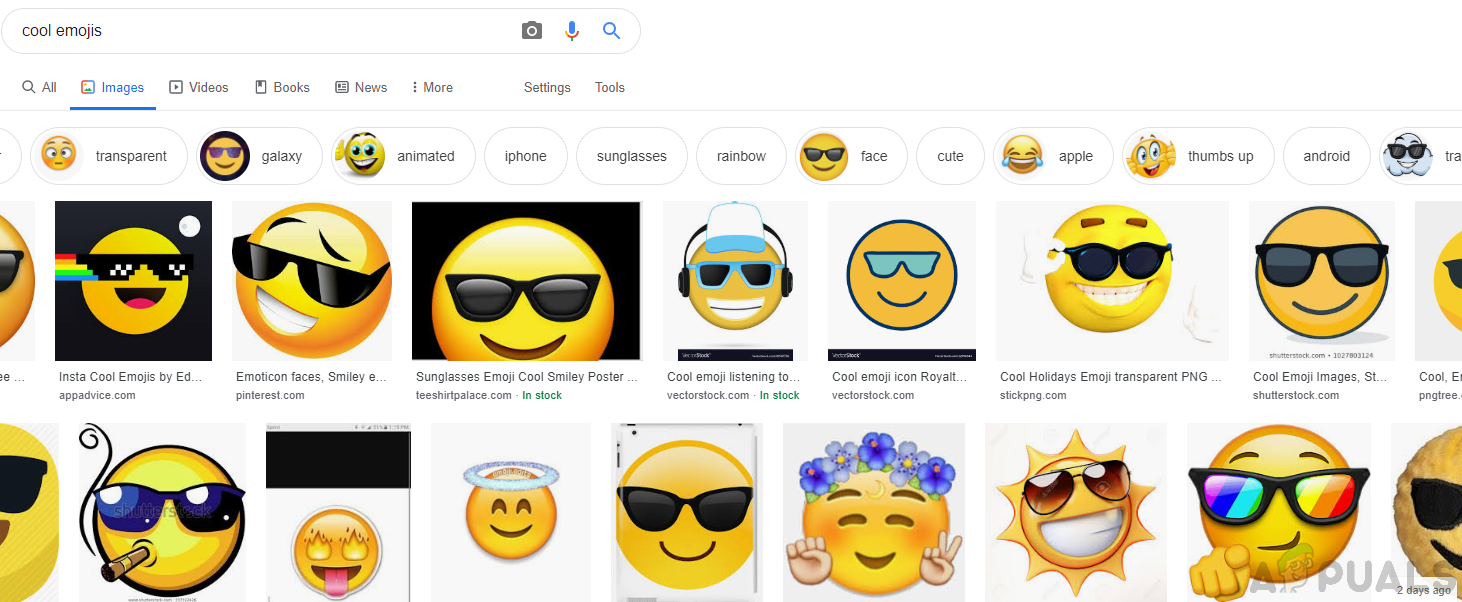
Pobieranie szablonów emotikonów z internetu
- Otwórz obraz w programie do edycji grafiki i zmień jego rozmiar na mniejszy. Raczej „250 na 250” i 72 gęstość pikseli na cal.
Uwaga: Jest to konieczne, aby zachować jakość obrazu, gdy jest on konwertowany przez Discord. - Upewnij się, że masz uprawnienia administracyjne na serwerze Discord, na który chcesz przesłać.
2. Prześlij własne emotki
Następną rzeczą, którą musisz zrobić, jest upewnienie się, że masz wystarczające uprawnienia administracyjne na serwerze, aby przesłać niestandardowe emotikony. Gdy skończysz, możesz postępować zgodnie z poniższym przewodnikiem.
- Uruchomić Niezgoda i zaloguj się za pomocą swoich poświadczeń.
- Wejdź na serwer, na który mają zostać przesłane emotki.
- Kliknij na 'Nazwa serwera' w lewym górnym rogu i wybierz plik „Ustawienia serwera” opcja.
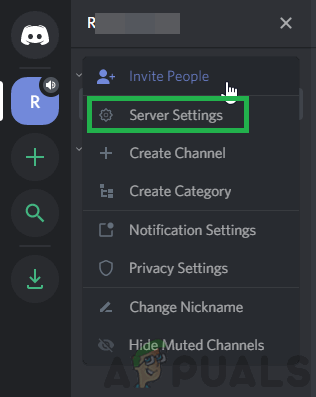
Kliknięcie opcji „Nazwa serwera” i wybranie „Ustawienia serwera”.
- W lewej karcie kliknij plik „Emotikony” opcję i wybierz „Prześlij emotikony” opcja.
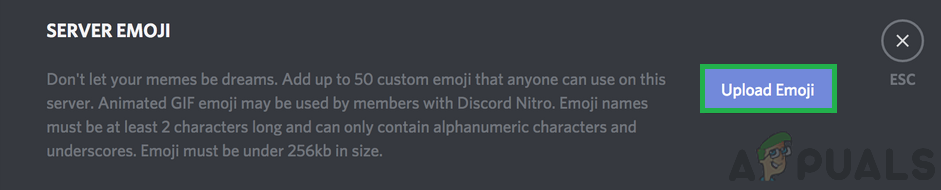
Kliknięcie opcji „Prześlij emotikony”
Uwaga: Możesz przesłać maksymalnie 50 emotikonów na serwer i mogą być używane przez wszystkie osoby, które dołączą do twojego serwera.
- Wybierz plik, który wcześniej skonfigurowaliśmy i poczekaj, aż zostanie przesłany.
- Po przesłaniu możesz zmienić plik 'Alias' emoji według własnych upodobań i kliknij puste miejsce, aby zakończyć proces.
- Zawsze możesz zobaczyć, kto przesłane konkretnego emoji i śledź je.
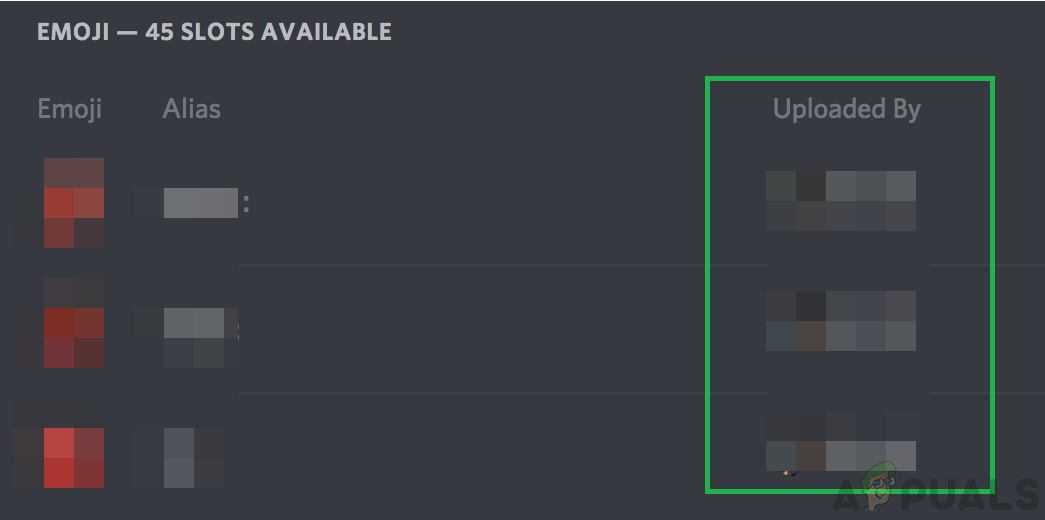
Zaznaczenie listy „Przesłane przez”, aby zobaczyć użytkownika, który ją przesłał.
- Aby opublikować emoji, kliknij małą ikonę emoji na swoim „Miejsce do pisania” i będziesz mógł używać emoji.